RenderDoc이란
RenderDoc은 애플리케이션에서 싱글 프레임 캡처를 수행하고 조사할 수 있는 독립형 오픈 소스 그래픽 디버거
RenderDoc으로 캡처를 로드하면 이벤트, API 등을 통해 GPU 상황을 자세히 조사 가능.
참고자료
RenderDoc 공식 도큐먼트
https://renderdoc.org/docs/index.html
언리얼 공식 도큐먼트
https://dev.epicgames.com/documentation/ko-kr/unreal-engine/using-renderdoc-with-unreal-engine
RenderDoc 설치 방법
아래의 글은 RenderDoc 1.35 버전, 언리얼 5.4.4 버전을 기반으로 작성됨.
1. 다운로드 및 설치
RenderDoc은 아래의 공식 홈페이지에서 다운로드 가능. 다운 후 설치 진행.
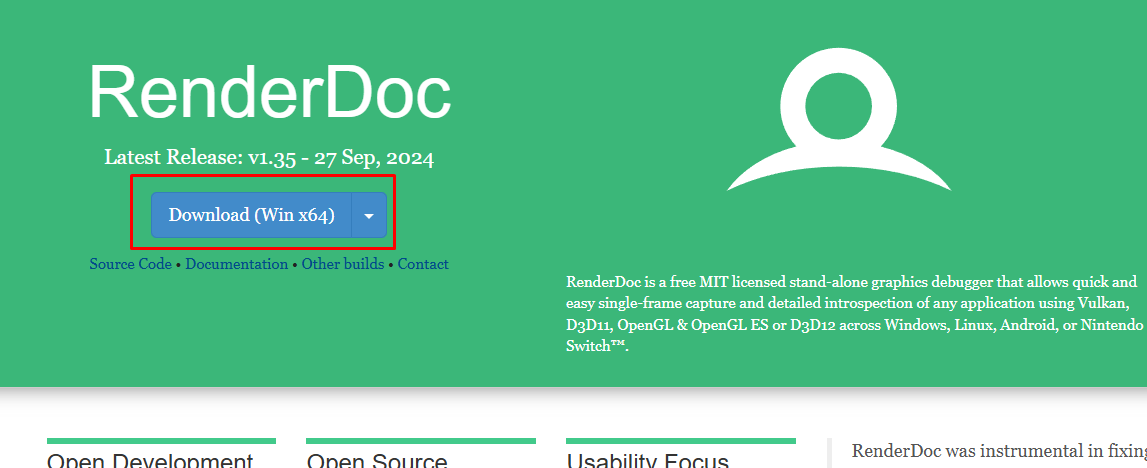
2. RenderDoc 플러그인 활성화
Edit > Plugins에서 RenderDoc 프러그인을 찾은 뒤 활성화
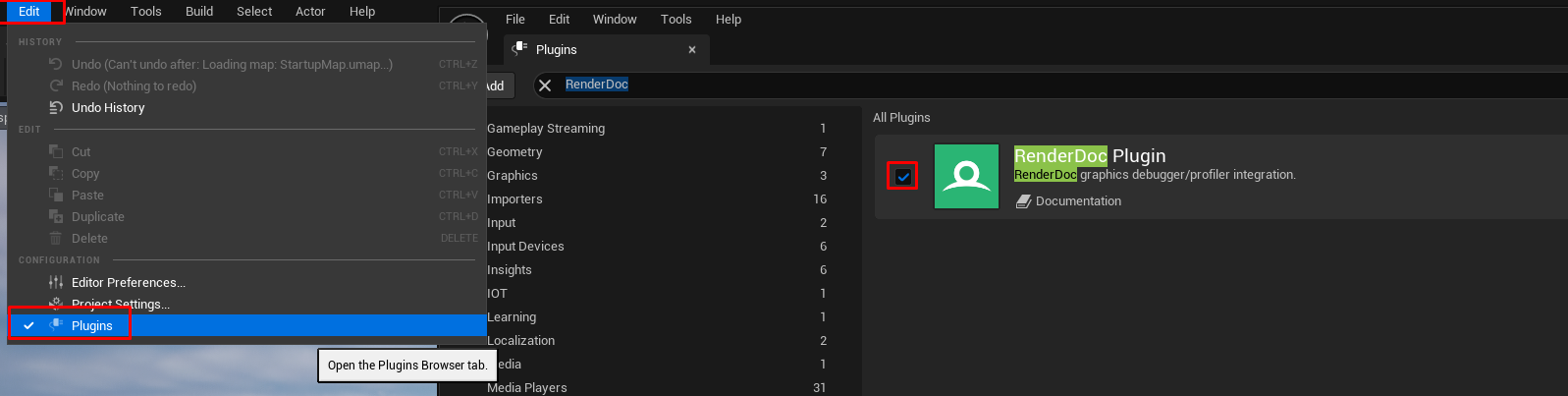
3. 에디터에서 RenderDoc 실행 (Attach)
에디터에서 RenderDoc 실행 방법은 두 가지. 둘 중 선호에 맞는 방법 사용.
a. 실행 인자 방식
에디터 실행시 가끔씩 RenderDoc을 실행시킬 때 유용. cmd창으로 직접 해도 되지만, 여기서는 UE5 도큐먼트에서 안내된 방식인 바로가기 아이콘을 활용하여 진행함.
바로가기를 생성 한뒤 속성에서 인자 추가. (RenderDoc 실행용으로 사용하기 위해서 이름에 (RenderDoc)을 붙여 구분함.)
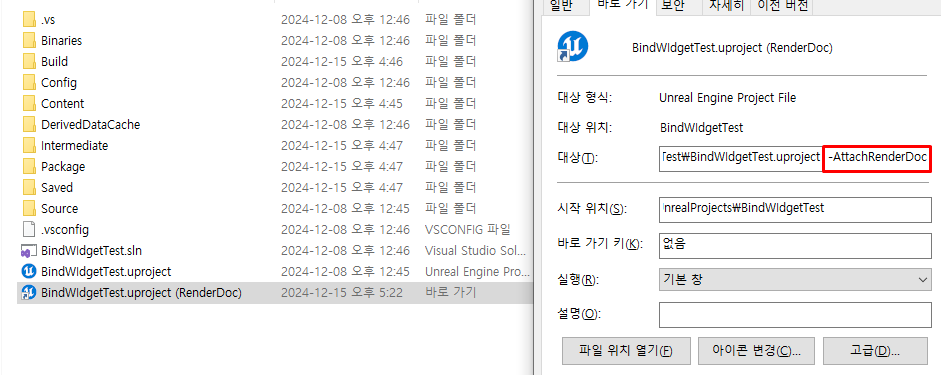
b. 플러그인 설정 방식
Project Settings > RenderDoc > Auto attach on startup 옵션 활성화 후 에디터 재실행.
해당 옵션 활성화 할 경우 에디터를 실행할 때마다 RenderDoc이 함께 동작함.
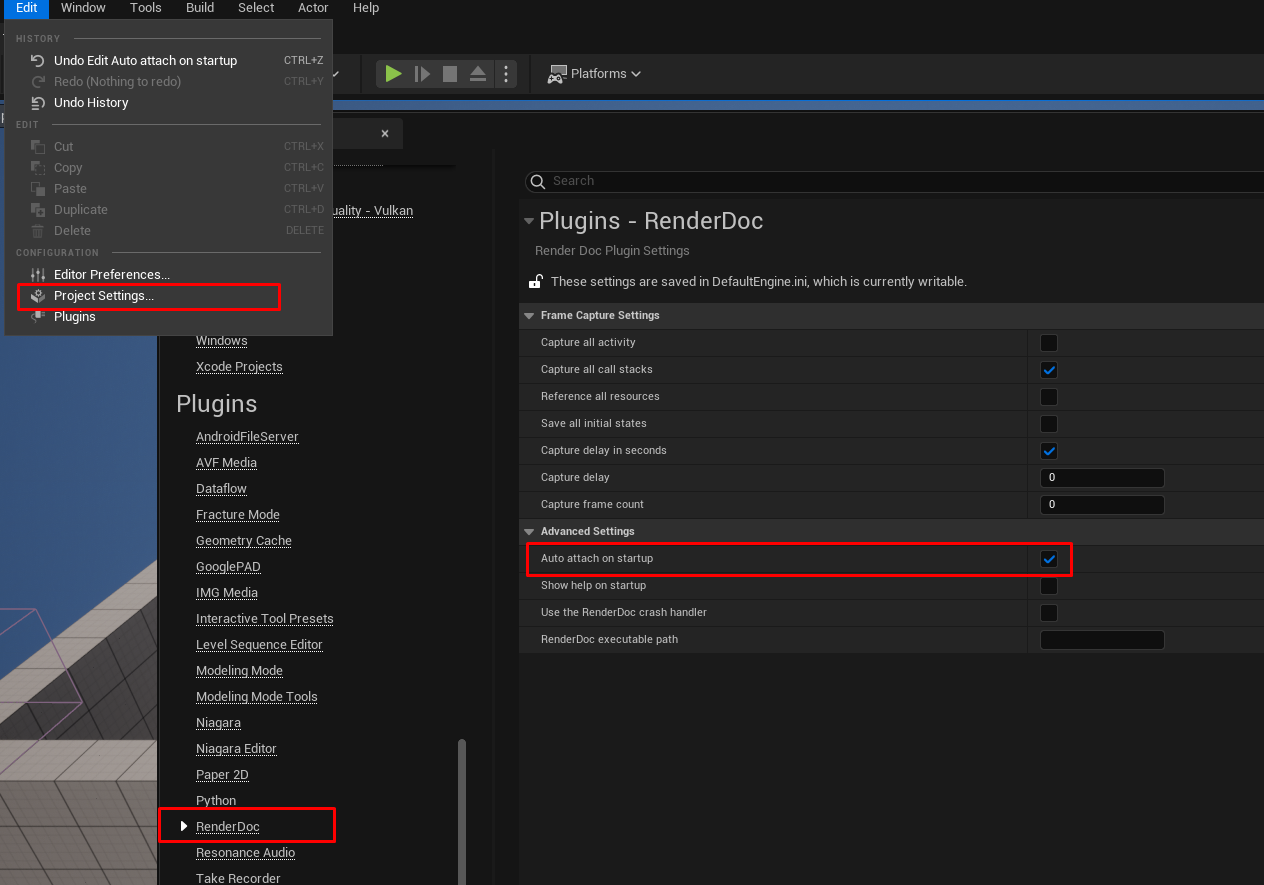
에디터에서 RenderDoc 실행 결과
a 혹은 b 방식으로 진행 한 경우 아래와 같이 에디터 뷰포트 우측 상단에 RenderDoc 마크가 노출됨. 지금부터 캡처 가능.
캡처 시 에디터 화면이 캡처됨.
캡처 방법
RenderDoc 아이콘 클릭 or Alt + F12 or 콘솔 명령어: RenderDoc.CaptureFrame
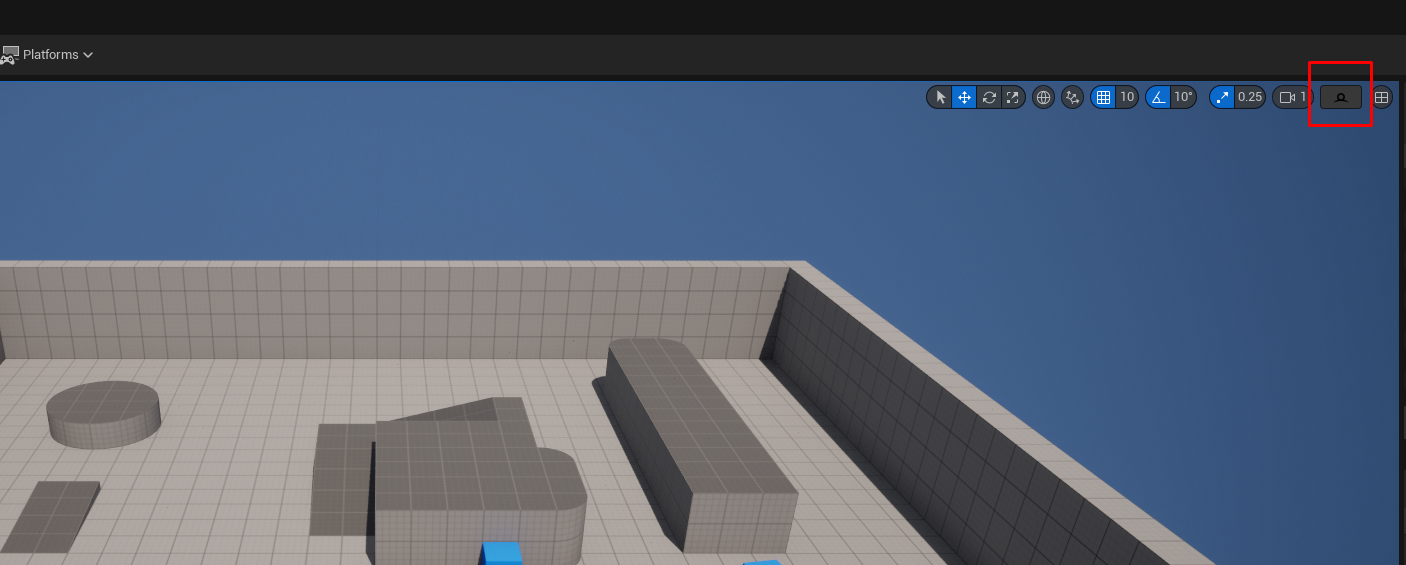
4. 배포된 버전에서 RenderDoc 실행
에디터가 아닌 실제 배포된 독립된 애플리케이션에서도 캡처 가능.
a. 프로젝트 배포
에디터 상단에서 Platforms > Windows > Package Project 선택 후 폴더 지정하면 해당 폴더에 배포버전 exe 실행파일 생성됨.
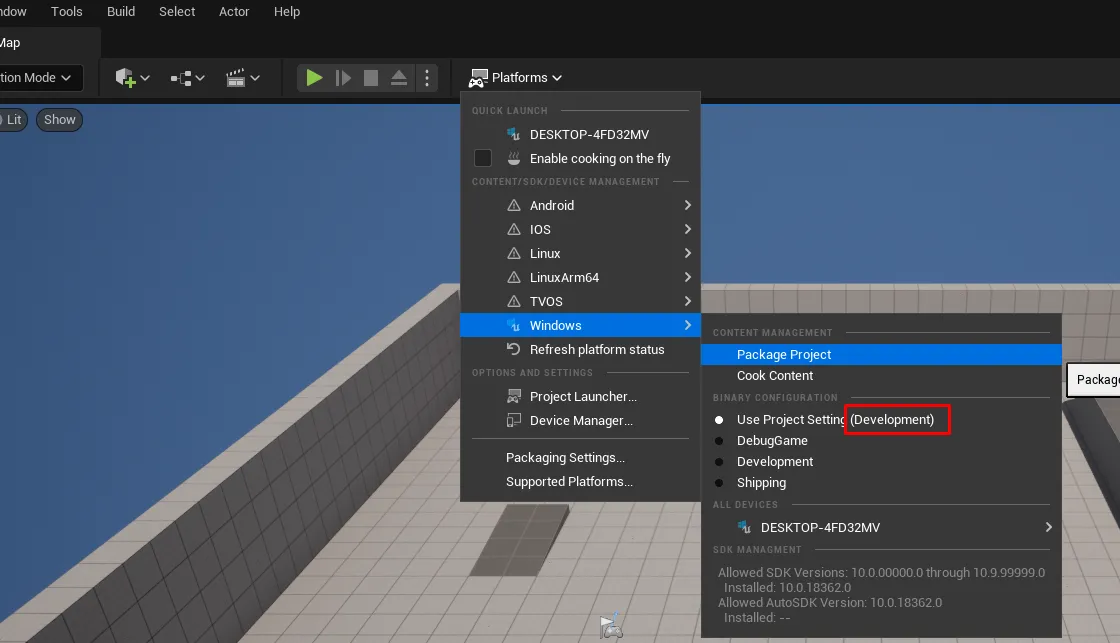
b. 배포 버전에서 RenderDoc 실행
배포된 exe 파일 실행 시 인자로 -AttachRenderDoc 전달.
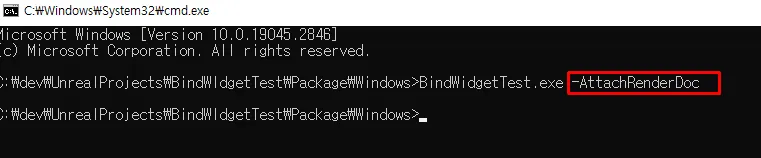
c. 캡처
Alt + F12 or 콘솔 명령어 (RenderDoc.CaptureFrame) 로 캡처
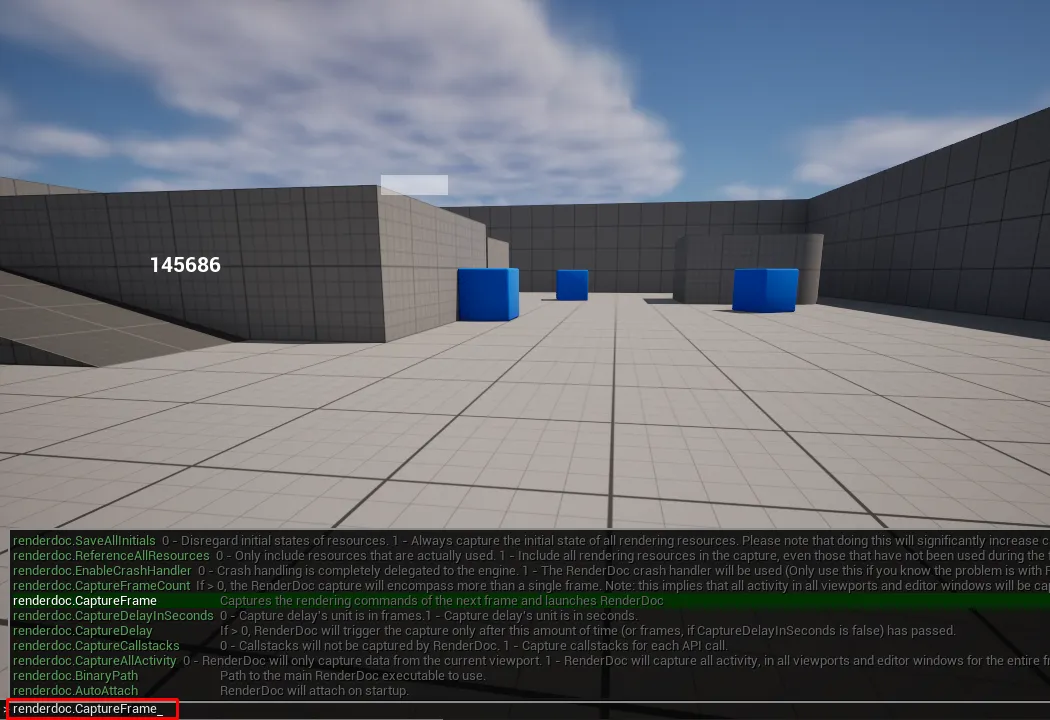
캡처 후 자동으로 RenderDoc 프로그램이 실행되면서 분석 시작
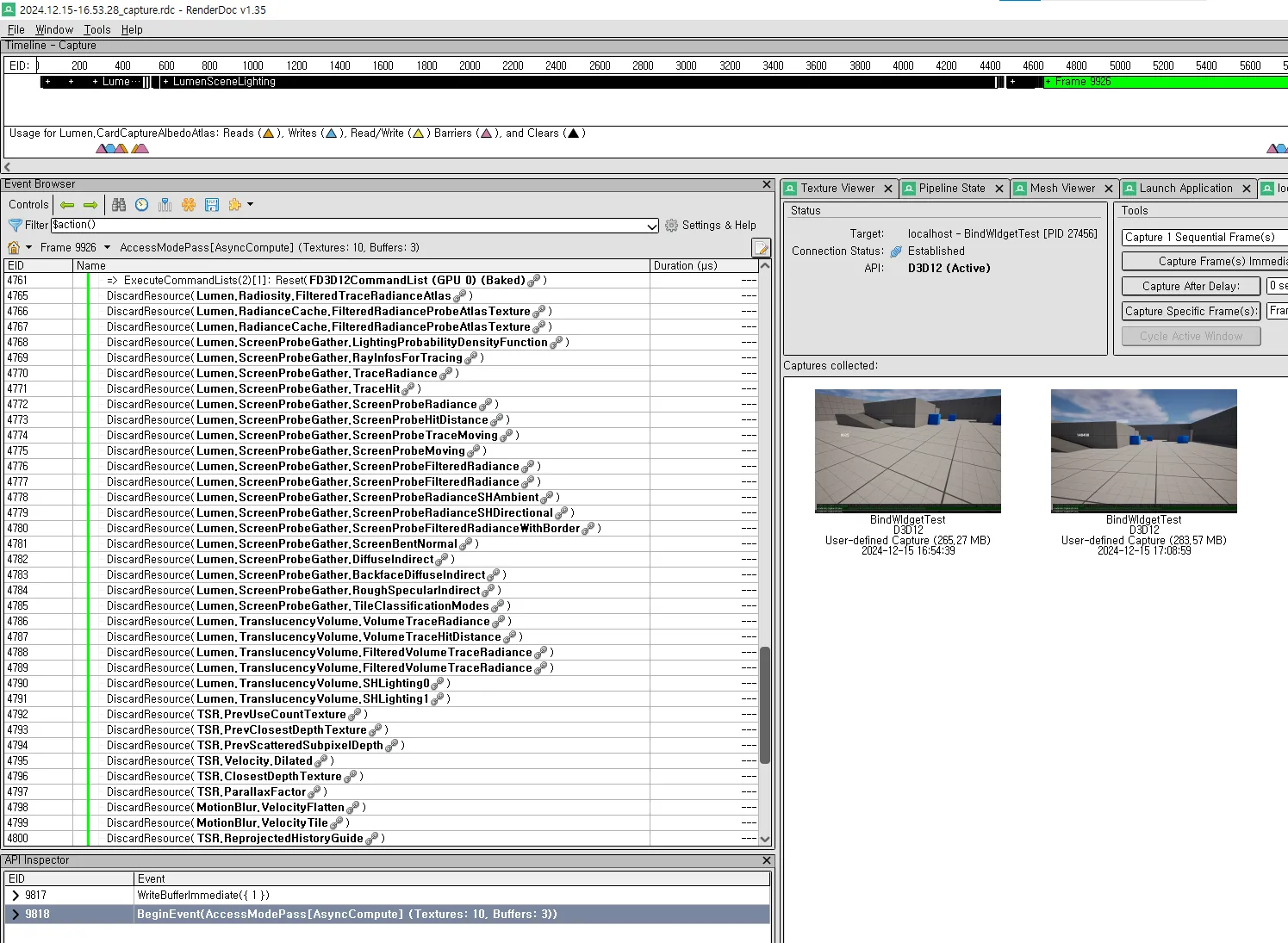
이상 UE5 프로젝트에서 RenderDoc을 실행하는 방법이었습니다.
